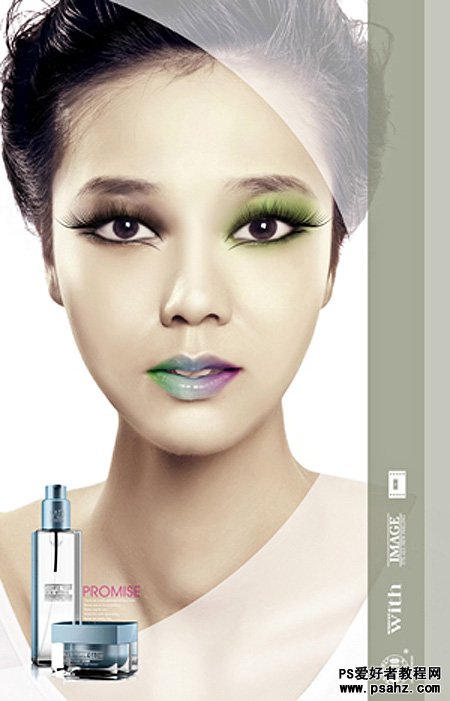Photoshop美容教程:把灰姑娘照片快速变成广告美女效果
时间:2022-11-23
浏览:2
PS美容教程:把灰姑娘照片快速变成广告美女效果,PS确实功能非常强大,尤其在高手手里,很多一般的图片都会变得非常惊艳。这里介绍人像图片的修图过程,大致思路:首先需要对彩妆有一定的了解,不了解的话可以找一些后期图片参考一下。然后根据自己的美感给人物润色、修整轮廓、加彩妆、加素材等,总之打造的越完美越好。
最终效果
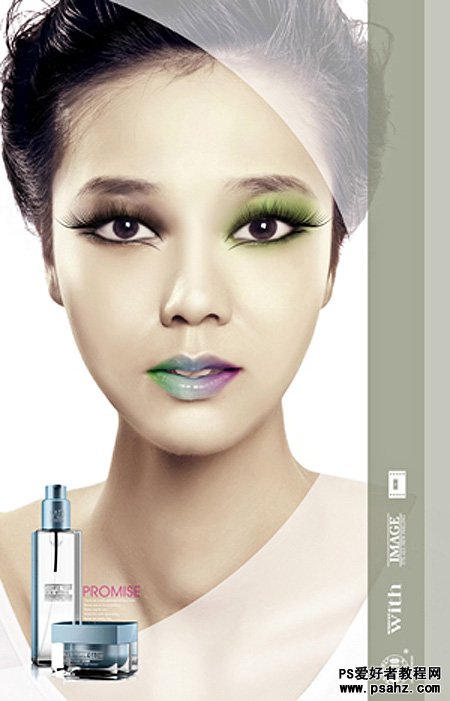

1、初调画面的明暗对比,并降低饱和度。
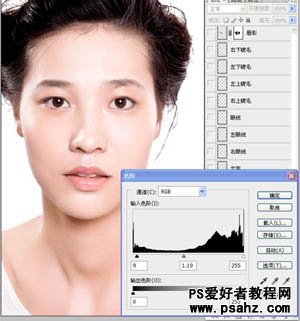

2、初调皮肤色彩,并擦出高光。
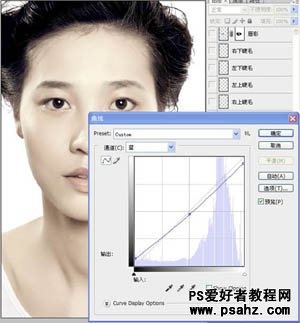

3、液化处理后,整体着色,并画出眼影。
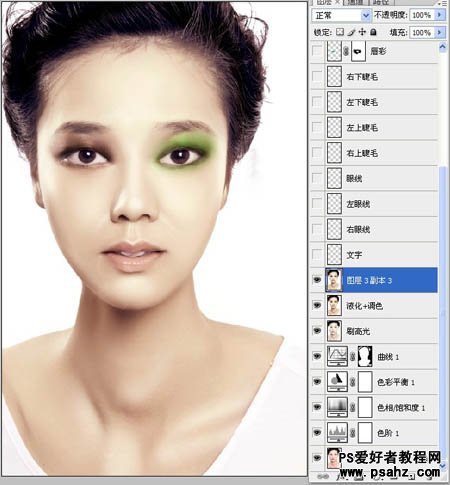
4、描画眼线。
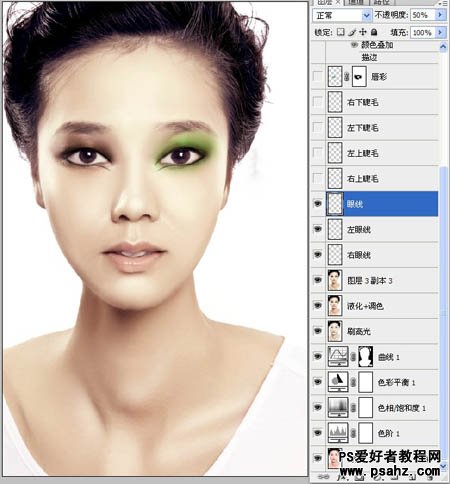
5、处理睫毛。


6、处理嘴唇。


7、添加素材,丰富画面。
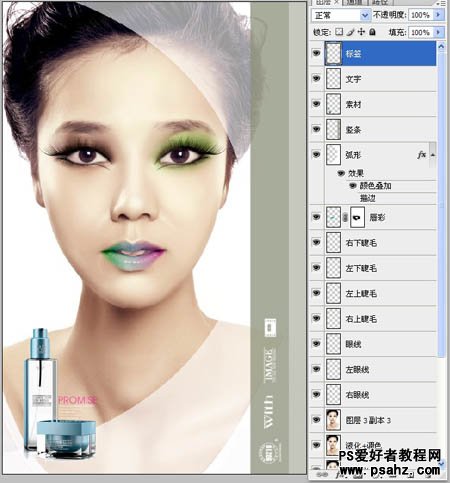
最终效果: